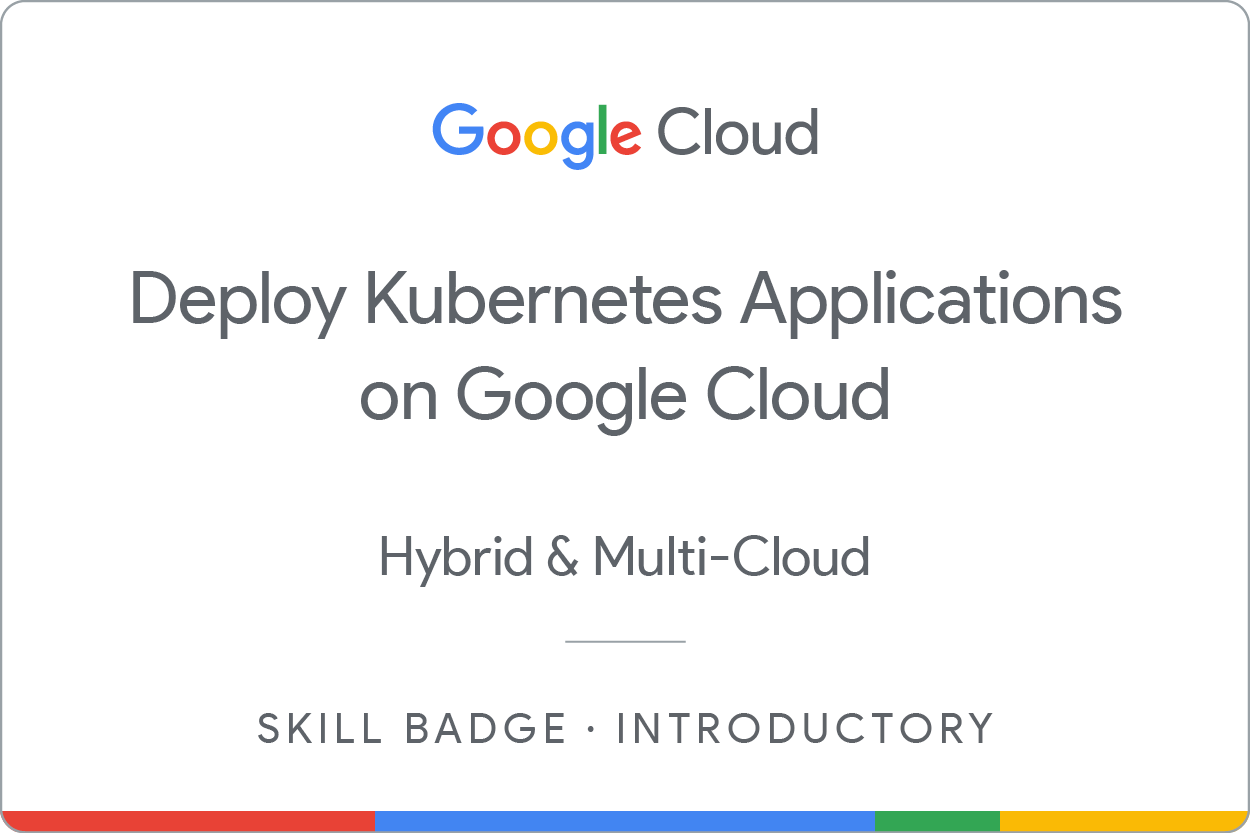체크포인트
Create a Docker image and store the Dockerfile
/ 25
Test the created Docker image
/ 25
Push the Docker image in the Google Container Repository
/ 25
Create and expose a deployment in Kubernetes
/ 25
Deploy Kubernetes Applications on Google Cloud: 챌린지 실습
GSP318
소개
챌린지 실습에서는 특정 시나리오와 일련의 작업이 주어집니다. 단계별 안내를 따르는 대신, 과정의 실습에서 배운 기술을 사용하여 스스로 작업을 완료하는 방법을 알아내 보세요. 이 페이지에 표시되어 있는 자동 채점 시스템에서 작업을 올바르게 완료했는지 피드백을 제공합니다.
챌린지 실습을 진행할 때는 새로운 Google Cloud 개념에 대한 정보가 제공되지 않습니다. 학습한 기술을 응용하여 기본값을 변경하거나 오류 메시지를 읽고 조사하여 실수를 바로잡아야 합니다.
100점을 받으려면 시간 내에 모든 작업을 성공적으로 완료해야 합니다.
이 실습은 Deploy Kubernetes Applications on Google Cloud 기술 배지 과정에 등록한 학생에게 권장됩니다. 챌린지에 도전할 준비가 되셨나요?
실습 시작 버튼을 클릭하기 전에
다음 안내를 확인하세요. 실습에는 시간 제한이 있으며 일시중지할 수 없습니다. 실습 시작을 클릭하면 타이머가 시작됩니다. 이 타이머에는 Google Cloud 리소스를 사용할 수 있는 시간이 얼마나 남았는지 표시됩니다.
실무형 실습을 통해 시뮬레이션이나 데모 환경이 아닌 실제 클라우드 환경에서 직접 실습 활동을 진행할 수 있습니다. 실습 시간 동안 Google Cloud에 로그인하고 액세스하는 데 사용할 수 있는 새로운 임시 사용자 인증 정보가 제공됩니다.
이 실습을 완료하려면 다음을 준비해야 합니다.
- 표준 인터넷 브라우저 액세스 권한(Chrome 브라우저 권장)
- 실습을 완료하기에 충분한 시간---실습을 시작하고 나면 일시중지할 수 없습니다.
챌린지 시나리오
컨테이너 및 그 생성과 관리에 관한 학습을 완료했으며 이제 새로운 기술을 Jooli Inc. 개발팀에게 보여줘야 합니다. Kubernetes를 활용하는 애플리케이션 환경과 관련하여 Jooli가 추진하는 새로운 프로젝트의 초기 작업을 지원해야 합니다. 일부 작업을 이미 완료했지만, 다른 부분을 완료하려면 전문 기술이 필요합니다.
컨테이너 이미지를 만들고 이미지를 저장소에 저장한 다음 Kubernetes에 배포를 노출해야 합니다. 감독관인 커트가 다음 작업을 완료하도록 요청할 것입니다.
- Docker 이미지를 만들고 Dockerfile을 저장합니다.
- 만든 Docker 이미지를 테스트합니다.
- Artifact Registry로 Docker 이미지를 푸시합니다.
- 이미지를 사용하여 Kubernetes에서 배포를 만들고 노출합니다.
챌린지
책상에 앉아 새 노트북을 열면 바로 다음 작업을 완료하라는 요청을 받게 됩니다. 좋은 결과가 있길 바랍니다.
작업 1. Docker 이미지 만들기 및 Dockerfile 저장
- Cloud Shell을 열고 다음 명령어를 실행하세요. 이 명령어는 진행 상황 점검에 사용할 수 있는 표시 스크립트를 설치합니다.
- Cloud Shell을 사용하여
valkyrie-app소스 코드 저장소를~/marking디렉터리에 클론하세요. 다음 명령어를 사용하면 됩니다.
앱 소스 코드는 valkyrie-app/source에 있습니다.
-
valkyrie-app/Dockerfile을 만들고 아래 구성을 추가합니다.
-
valkyrie-app/Dockerfile을 사용하여태그를 포함한 이라는 Docker 이미지를 만듭니다. -
Docker 이미지가 완성되면 다음 명령어를 실행하여 작업물에 관한 로컬 검사를 진행한 후 내 진행 상황 확인하기를 클릭하세요.
로컬 표시에서 응답을 받으면 내 진행 상황을 검토할 수 있습니다.
내 진행 상황 확인하기를 클릭하여 목표를 확인합니다.
작업 2. 만든 Docker 이미지 테스트
- 이미지
를 사용하여 컨테이너를 시작합니다.
- 호스트의 포트 8080을 컨테이너의 포트 8080으로 매핑해야 합니다.
- 명령어 끝에
&기호를 추가하여 컨테이너가 백그라운드에서 실행되도록 합니다.
컨테이너가 실행 중일 때 웹 미리보기를 통해 페이지를 볼 수 있습니다.
- 컨테이너가 실행되면 다음 명령어를 실행하여 작업물에 관한 로컬 검사를 수행한 후 내 진행 상황 확인하기를 클릭하세요.
로컬 표시에서 응답을 받으면 내 진행 상황을 검토할 수 있습니다.
내 진행 상황 확인하기를 클릭하여 목표를 확인합니다.
작업 3. Artifact Registry에 Docker 이미지 푸시
-
Artifact Registry에서 저장소(이름:
)를 만듭니다. Docker를 형식으로 사용하고 리전을 위치로 사용합니다. -
이미지를 푸시하거나 가져오려면 먼저 Docker가 Artifact Registry에 대한 요청을 인증하는 데 Google Cloud CLI를 사용하도록 구성해야 합니다. Docker 저장소에 인증을 설정해야 합니다. 다음 명령어를 사용하면 됩니다.
-
컨테이너에 태그를 다시 지정해야 저장소에 푸시할 수 있습니다.
LOCATION-docker.pkg.dev/PROJECT-ID/REPOSITORY/IMAGE와 유사한 형식이어야 합니다. -
Artifact Registry에 Docker 이미지를 푸시합니다.
내 진행 상황 확인하기를 클릭하여 목표를 확인합니다.
작업 4. Kubernetes에서 배포 만들기 및 노출
감독관 커트가 deployment.yaml 및 service.yaml을 만들어 새 컨테이너 이미지를 Kubernetes 클러스터(valkyrie-dev라고 함)에 배포했습니다. 이 두 파일은 valkyrie-app/k8s에 있습니다.
-
Kubernetes 클러스터에 이미지를 배포하기 전에
영역을 사용하여 Kubernetes 사용자 인증 정보를 가져옵니다. -
배포를 만들기 전에
deployment.yaml파일의 자리표시자 값을 확인하고 교체해야 하며 형식은LOCATION-docker.pkg.dev/PROJECT-ID/REPOSITORY/IMAGE여야 합니다. -
deployment.yaml및service.yaml파일에서 배포를 만듭니다. -
탐색 메뉴에서 Kubernetes Engine > 게이트웨이, 서비스, 인그레스를 선택합니다.
valkyrie-dev서비스의 부하 분산기 IP 주소를 클릭하여 서비스가 잘 실행되는지 확인하세요.
내 진행 상황 확인하기를 클릭하여 목표를 확인합니다.
수고하셨습니다
수고하셨습니다. 이 실습에서는 Docker 컨테이너 이미지를 만들고, 이 이미지를 Artifact Registry에 저장하며, 저장된 이미지를 사용하여 Kubernetes에서 배포를 만들고 노출할 수 있는지 실력을 확인해 봤습니다.
다음 기술 배지 획득
이 사용자 주도형 실습은 Deploy Kubernetes Applications on Google Cloud 기술 배지 과정에 포함되어 있습니다. 이 기술 배지 과정을 완료하면 위의 배지를 획득하여 수료를 인증할 수 있습니다. 이력서 및 소셜 플랫폼에 배지를 공유하고 #GoogleCloudBadge 해시태그를 사용해 스스로 달성한 성과를 널리 알리세요.
이 기술 배지 과정은 Google Cloud의 Hybrid and Multi-Cloud Cloud Architect 학습 과정의 일부입니다. 이 학습 과정에서 다른 기술 배지 과정을 이미 완료했다면 Google Cloud Skills Boost 카탈로그에서 등록할 수 있는 20개 이상의 다른 기술 배지 과정을 검색하세요.
Google Cloud 교육 및 자격증
Google Cloud 기술을 최대한 활용하는 데 도움이 됩니다. Google 강의에는 빠른 습득과 지속적인 학습을 지원하는 기술적인 지식과 권장사항이 포함되어 있습니다. 기초에서 고급까지 수준별 학습을 제공하며 바쁜 일정에 알맞은 주문형, 실시간, 가상 옵션이 포함되어 있습니다. 인증은 Google Cloud 기술에 대한 역량과 전문성을 검증하고 입증하는 데 도움이 됩니다.
설명서 최종 업데이트: 2024년 4월 17일
실습 최종 테스트: 2024년 4월 17일
Copyright 2024 Google LLC All rights reserved. Google 및 Google 로고는 Google LLC의 상표입니다. 기타 모든 회사명 및 제품명은 해당 업체의 상표일 수 있습니다.